Ogni volta chì cliccate nantu à l'icona di l'applicazione per lancià, un prucessu hè creatu automaticamente da Windows per u file eseguibile è a ID unicu di prucessu hè attribuitu à ellu. Per esempiu: Quandu apre u navigatore web Google Chrome è verificate u Task Manager, vi vede un prucessu chjamatu chrome.exe o Chrome listatu in a tabulazione Processi cù PID 4482 o 11700, etc. In Windows, parechje applicazioni, in particulare quelli chì sò risorsi. , sò propensi à congelate è diventanu micca responsive. Cliccà nant'à u X o Chiudi icona per chjude queste applicazioni congelate spessu, ùn dà micca successu. In un tali scenariu, pudete avè bisognu finisce in forza u prucessu per chjude. Un altru mutivu per tumbà un prucessu hè quandu si accumula assai putenza è memoria di CPU, o hè congelatu o ùn risponde à alcuna input. Se una app causa prublemi di rendiment o impedisce di lancià l'applicazioni assuciate, saria prudente di esce. Ci hè trè modi diffirenti di cumu tumbà un prucessu in Windows 10, vale à dì, attraversu Task Manager, Command Prompt, è PowerShell, cum'è spiegatu in questu articulu.

Cuntenuti[ ammuccià ]
- 3 modi per tumbà un prucessu in Windows 10
- Metudu 1: Aduprate End Task in Task Manager
- Metudu 2: Aduprate Taskkill in Command Prompt
- Metudu 3: Aduprate Stop Process in Windows Powershell
3 modi per tumbà un prucessu in Windows 10
Se un prugramma ùn smette di risponde o si cumporta in modu imprevisu è ùn vi permette ancu di chjude, pudete tumbà u so prucessu per chjude in forza u prugramma. Tradizionalmente, Windows permette à l'utilizatori di fà cusì attraversu Task Manager è Command Prompt. Inoltre, pudete ancu aduprà PowerShell.
Metudu 1: Aduprate End Task in Task Manager
A terminazione di un prucessu da Task Manager hè l'approcciu più tradiziunale è simplice. Quì, pudete osservà e risorse di u sistema utilizati da ogni prucessu, è verificate u rendiment di l'urdinatore. I prucessi ponu esse ordinati in base à i so nomi, u cunsumu di CPU, l'usu di Disk / Memoria, PID, ecc. Eccu cumu per tumbà un prucessu utilizendu Task Manager:
1. Press Ctrl + Shift + Esc chjavi inseme per apre Task Manager .
2. If reqd, cliccate nant'à More Details per vede tutti i prucessi in esecuzione in u vostru sistema attualmente.

3. Right-cliccate u prucessu chì vulete finisce è cliccate nantu Finisce u compitu , cum'è mostra. Avemu dimustratu Google Chrome cum'è un esempiu.

Leghjite puru: Uccide i Processi Intensivi di Risorse cù Windows Task Manager (GUIDE)
Metudu 2: Aduprate Taskkill in Command Prompt
Mentre a terminazione di i prucessi da u Task Manager hè un cakewalk, avete da ammette chì hè abbastanza lackluster. I svantaghji di utilizà Task Manager sò:
- Ùn vi permette di finisce parechji prucessi simultaneamente.
- Ùn pudete micca finisce l'applicazioni in esecuzione cù privilegi amministrativi.
Dunque, pudete aduprà Command Prompt invece.
Nota: Per finisce un prucessu in esecuzione cù diritti amministrativi, avete bisognu di lancià Command Prompt cum'è amministratore.
1. In lu ricerca di Windows bar, tipu cmd è cliccate nant'à Eseguite cum'è amministratore cum'è mostra.

2. Tipu lista di attività è pressu Entre chjave pè ottene a lista di tutti i prucessi in esecuzione.

Opzione 1: Uccide i Processi Individuali
3A. Tipu taskkill / IM Image Name cumanda per finisce un prucessu cù u so Nome di l'Image è culpisce Entre .
Per esempiu: Per finisce u prucessu di bloccu note, eseguite taskkill/IM notepad.exe cumanda, cum'è mostra.

3B. Tipu taskkill / numeru PID PID per finisce un prucessu cù u so PID numeru è pressu Entre chjave per eseguisce.
Per esempiu: per finisce blocco note usendu u so PID numeru, tipu taskkill/PID 11228 cum'è illustratu quì sottu.

Opzione 2: Kill Multiple Processes
4A. Corri taskkill/IM Image Name1/IM Image Name2 per tumbà parechji prucessi, in una volta, usendu i so rispettivi Nomi d'imaghjini.
Nota: Image Name1 serà rimpiazzatu cù u primu prucessu Nome di l'Image (per esempiu chrome.exe) è cusì fate u Nome di l'imaghjini 2 cù u sicondu prucessu Nome di l'Image (per esempiu, notepad.exe).

4B. In listessu modu, eseguisce taskkill/PID PID num1/PID PID num2 cumanda per tumbà parechji prucessi cù i so rispettivi PID numeri.
Nota: num1 hè per u primu prucessu PID (per esempiu 13844) è num2 hè per u sicondu prucessu PID (per esempiu 14920) è cusì.

Opzione 3: Kill A Process Forza
5. Simply, aghjunghje / F in i cumandamenti sopra à tumbà un prucessu cù forza.
Per sapè più nantu Taskkill , tipu taskkill /? in Command Prompt è culpisce Entre per eseguisce. In alternativa, leghje circa Taskkill in Microsoft docs quì.
Leghjite puru: Fix Command Prompt Apparisce poi sparisce in Windows 10
Metudu 3: Aduprate Stop Process in Windows Powershell
In listessu modu, pudete aduprà u cumandimu tasklist in PowerShell per ottene una lista di tutti i prucessi in esecuzione. Ancu se per finisce un prucessu, avete bisognu di utilizà a sintassi di cumanda Stop-Process. Eccu cumu per tumbà un prucessu via Powershell:
1. Press Windows + X chjavi inseme per fà cresce u Menu Power User .
2. Quì, cliccate nant'à Windows PowerShell (Admin), cum'è mostra.

3. Type the lista di attività cumanda è pressu Entre pè ottene una lista di tutti i prucessi.

Opzione 1: Utilizà u nome di l'Image
3A. Tipu Stop-Process -Name Image Name cumanda per finisce un prucessu cù u so Nome di l'Image è culpisce Entre .
Per esempiu: Stop-Process -Nome Notepad) cum'è evidenziatu.
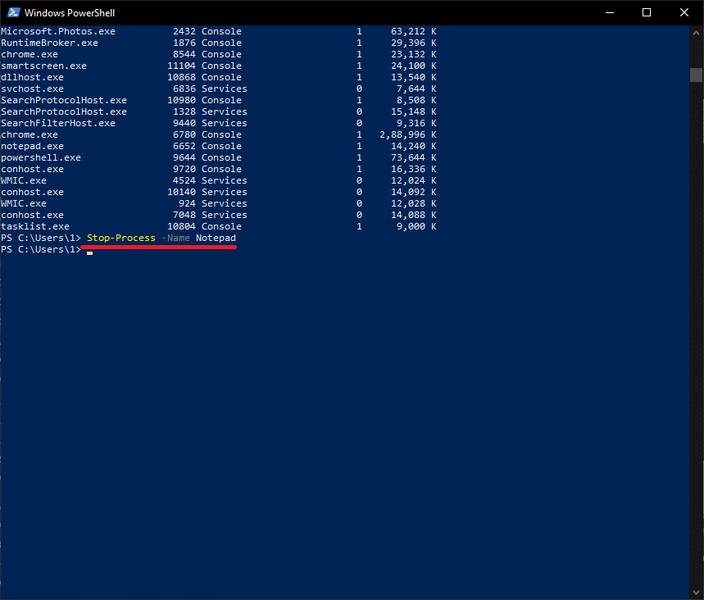
Opzione 2: Utilizà PID
3B. Tipu Stop-Process -Id processID per finisce un prucessu cù u so PID è pressu Entre chjave .
Per esempiu: corre Stop-Processu -Id 7956 per finisce u travagliu per Notepad.

Opzione 3: Terminazione forzata
4. Add - Forza cù i cumandamenti sopra per chjude in forza un prucessu.
Domande Frequenti (FAQs)
Q1. Cumu forzà à tumbà un prucessu in Windows?
Anni. Per furzà a tumbà un prucessu in Windows, eseguite u cumandamentu taskkill /Nome di prucessu IM /F in Command Prompt o, eseguite Stop-Process -Name ApplicationName -Forza cumanda in Windows Powershell.
Q2. Cumu tumbà tutti i prucessi in Windows?
Anni. I prucessi di a stessa applicazione sò raggruppati sottu un capu cumuni in u Task Manager. Allora per tumbà tutti i so prucessi, simpricimenti finisce u capu di cluster . Se vulete finisce tutti i prucessi di fondo, allora seguitate u nostru articulu per disattivà l'applicazioni di fondo . Pudete ancu cunsiderà eseguisce a boot pulita .
Cunsigliu:
- Cumu riparà u PC ùn serà micca POST
- 8 Manere di Fix Windows 10 Installazione Stuck
- Cumu risolve l'errore Git Merge
Speremu chì avete amparatu quantu à tumbà un prucessu in Windows 10 PC . Sì avete qualchissia dumande / suggerimenti riguardanti stu articulu, allora sentite liberu di abbandunà in a sezione di cumenti.
 Pete Mitchell
Pete Mitchell Pete hè un scrittore senior staff in Cyber S. Pete ama tutte e cose tecnulugia è hè ancu un DIYer avid in core. Hà un decenniu di sperienza à scrive cumu, funzioni è guide tecnologiche in Internet.
